क्या आपने कभी खुद को एक्सेल शीट को घूरते हुए पाया है, क्या आप चाहते हैं कि आप डेटा प्रविष्टि को और अधिक व्यवस्थित बनाने के लिए थोड़ा सा जादू छिड़क सकें? अच्छा अंदाजा लगाए? वहाँ है, और इसे "ड्रॉप-डाउन सूची" कहा जाता है। इस ब्लॉग में, हम आपको एक्सेल में ड्रॉप-डाउन सूची में आइटम जोड़ने के आसान-आसान चरणों के बारे में बताएंगे। अब कोई स्क्रॉलिंग गड़बड़ी या बेमेल प्रविष्टियाँ नहीं - बस साफ-सुथरे, क्लिक करने योग्य विकल्प।
क्या आप अपने एक्सेल गेम का स्तर बढ़ाने के लिए तैयार हैं? आइए एक साथ गोता लगाएँ!
एक्सेल में ड्रॉप-डाउन सूचियों का परिचय
ड्रॉप-डाउन सूचियों का उपयोग करने के लाभ
ड्रॉप-डाउन सूचियाँ, जिन्हें डेटा सत्यापन सूचियों के रूप में भी जाना जाता है, एक्सेल उपयोगकर्ताओं को कई आकर्षक लाभ प्रदान करती हैं:
- डेटा सटीकता: डेटा प्रविष्टि विकल्पों को पूर्वनिर्धारित वस्तुओं तक सीमित करके, ड्रॉप-डाउन सूचियाँ त्रुटियों की संभावना को कम करती हैं, यह सुनिश्चित करती हैं कि केवल वैध डेटा ही दर्ज किया गया है।
- संगति: विश्लेषण और रिपोर्टिंग के लिए एक सुसंगत डेटासेट बनाए रखना महत्वपूर्ण है। ड्रॉप-डाउन सूचियाँ पूर्वनिर्धारित विकल्पों का एक सेट प्रदान करके मानकीकरण को लागू करती हैं।
- क्षमता: बड़े डेटासेट या जटिल रूपों के लिए, ड्रॉप-डाउन सूचियाँ डेटा प्रविष्टि को सरल बनाती हैं, क्योंकि उपयोगकर्ता आसानी से उपलब्ध विकल्पों में से चयन कर सकते हैं।
.. पूर्वापेक्षाएँ
इससे पहले कि आप एक्सेल में ड्रॉप-डाउन सूचियाँ बनाना शुरू करें, विचार करने के लिए कुछ आवश्यक शर्तें हैं:
- बुनियादी एक्सेल ज्ञान: एक्सेल के इंटरफ़ेस और फ़ंक्शंस से परिचित होना सहायक होगा। यदि आप एक्सेल में नए हैं, तो अपने मूलभूत कौशल विकसित करने के लिए परिचयात्मक पाठ्यक्रम लेने या ट्यूटोरियल तलाशने पर विचार करें।
- एक्सेल स्थापित: सुनिश्चित करें कि Microsoft Excel आपके कंप्यूटर पर स्थापित है। यह मार्गदर्शिका विभिन्न पर लागू होती है संस्करणों एक्सेल का, जिसमें एक्सेल 2019, एक्सेल 2016 और एक्सेल 365 शामिल हैं।
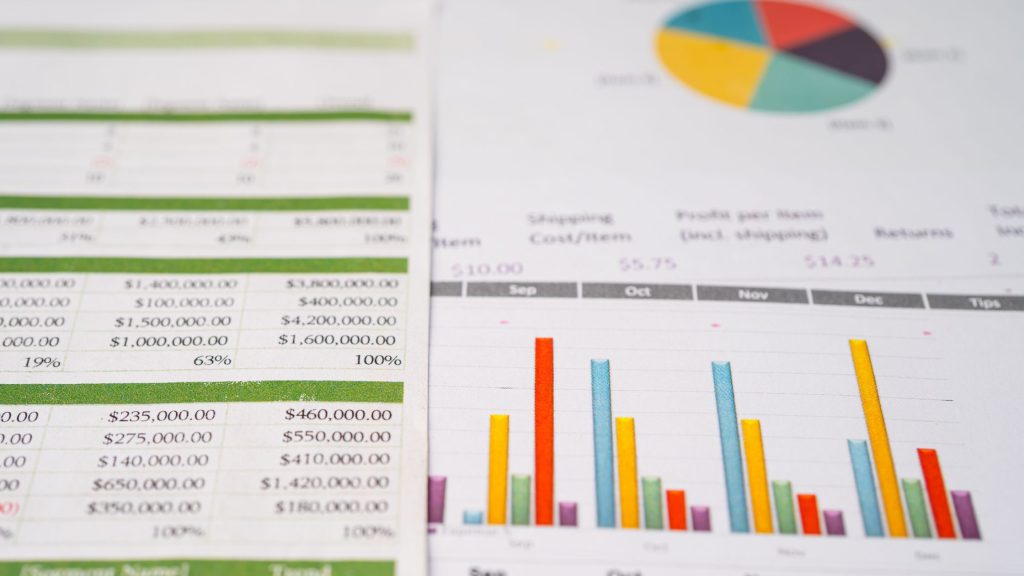
एक ड्रॉप-डाउन सूची बनाना
चरण 1: अपना डेटा तैयार करें
ड्रॉप-डाउन सूची बनाने में पहला कदम वह डेटा तैयार करना है जिसे आप सूची में शामिल करना चाहते हैं। आपके पास अपनी वर्कशीट के एक अलग क्षेत्र, किसी अन्य वर्कशीट, या यहां तक कि बाहरी एक्सेल फ़ाइल में आइटमों की एक सूची तैयार होनी चाहिए। यह सूची आपके ड्रॉप-डाउन विकल्पों के लिए स्रोत के रूप में काम करेगी।
चरण 2: ड्रॉप-डाउन सूची के लिए सेल का चयन करें
उस सेल पर जाएँ जहाँ आप ड्रॉप-डाउन सूची बनाना चाहते हैं। यह सेल ड्रॉप-डाउन तीर को होस्ट करेगा, जिससे उपयोगकर्ता पूर्वनिर्धारित आइटमों में से चयन कर सकेंगे।
चरण 3: डेटा सत्यापन सुविधा तक पहुंचें
- एक्सेल रिबन पर स्थित "डेटा" टैब पर जाएं, जो विभिन्न डेटा-संबंधित सुविधाओं तक पहुंच प्रदान करता है।
- "डेटा टूल्स" समूह में, "डेटा सत्यापन" पर क्लिक करें। यह क्रिया "डेटा सत्यापन" संवाद बॉक्स खोलेगी, जहां आप अपनी ड्रॉप-डाउन सूची के मापदंडों को परिभाषित कर सकते हैं।
चरण 4: सूची को परिभाषित करें
"डेटा सत्यापन" संवाद बॉक्स में, निम्नानुसार आगे बढ़ें:
एक। डेटा प्रकार की अनुमति दें
- "सेटिंग्स" टैब में, आपको "अनुमति दें" लेबल वाला एक फ़ील्ड मिलेगा। विभिन्न डेटा प्रकारों को प्रकट करने के लिए ड्रॉपडाउन मेनू पर क्लिक करें। उपलब्ध विकल्पों में से "सूची" चुनें।
बी। स्रोत निर्दिष्ट करें
- "स्रोत" फ़ील्ड में, आप अपनी ड्रॉप-डाउन सूची आइटम के स्रोत को परिभाषित कर सकते हैं। आपके पास दो विकल्प हैं:
- हस्त प्रविष्टि: सूची आइटमों को अल्पविराम से अलग करते हुए सीधे "स्रोत" फ़ील्ड में टाइप करें। उदाहरण के लिए, यदि आप फलों की ड्रॉप-डाउन सूची बना रहे हैं, तो आप "सेब, केला, चेरी, खजूर" टाइप कर सकते हैं।
- सेल रेंज: यदि आपकी वस्तुओं की सूची कोशिकाओं की एक विशिष्ट श्रेणी में स्थित है, तो आप "स्रोत" फ़ील्ड के अंत में छोटे आइकन पर क्लिक करके उन कोशिकाओं का चयन कर सकते हैं। एक्सेल स्वचालित रूप से आपके लिए सेल रेंज भर देगा। यह विधि विशेष रूप से उपयोगी है यदि आपकी सूची बार-बार बदलती रहती है, क्योंकि स्रोत श्रेणी में कोई भी संशोधन स्वचालित रूप से ड्रॉप-डाउन सूची को अपडेट कर देगा।
सी। वैकल्पिक सेटिंग्स
- इस अनुभाग में, आप अपनी ड्रॉप-डाउन सूची को और अधिक अनुकूलित कर सकते हैं। उदाहरण के लिए, यदि आप चाहते हैं कि उपयोगकर्ताओं के पास सेल को खाली छोड़ने का विकल्प हो तो आप रिक्त कोशिकाओं को अनुमति देना चुन सकते हैं। सक्षम होने पर "इन-सेल ड्रॉपडाउन" विकल्प, उपयोगकर्ताओं को सीधे सेल में ड्रॉप-डाउन तीर देखने की अनुमति देता है।
- इन सेटिंग्स को कॉन्फ़िगर करने के बाद, आपका "डेटा सत्यापन" संवाद बॉक्स आपके द्वारा चुने गए विकल्पों जैसा दिखना चाहिए।
डी। त्रुटि चेतावनियाँ (वैकल्पिक)
- जब उपयोगकर्ता उस डेटा को दर्ज करने का प्रयास करते हैं जो ड्रॉप-डाउन सूची में नहीं है, तो उनका मार्गदर्शन करने के लिए त्रुटि अलर्ट सेट किया जा सकता है। "त्रुटि चेतावनी" टैब में, आप स्पष्ट निर्देश प्रदान करने के लिए शीर्षक और त्रुटि संदेश पाठ को अनुकूलित कर सकते हैं। यदि सटीक डेटा प्रविष्टि महत्वपूर्ण है तो यह सुविधा विशेष रूप से सहायक है।
चरण 5: अपनी ड्रॉप-डाउन सूची का परीक्षण करें
अपनी सेटिंग्स कॉन्फ़िगर करने के साथ, अब आप अपनी ड्रॉप-डाउन सूची का परीक्षण कर सकते हैं। ऐसा करने के लिए:
- उस सेल पर क्लिक करें जहां आपने ड्रॉप-डाउन सूची स्थापित की थी। आपको सेल के कोने में एक छोटा तीर दिखाई देगा। ड्रॉप-डाउन सूची खोलने और उपलब्ध आइटम देखने के लिए इस तीर पर क्लिक करें।
- सूची से एक आइटम का चयन करें, और यह सेल को पॉप्युलेट कर देगा। यदि आपने रिक्त कक्षों की अनुमति दी है, तो आप कक्ष को खाली भी छोड़ सकते हैं।
आपने एक्सेल में अपनी ड्रॉप-डाउन सूची सफलतापूर्वक बना ली है और उसका परीक्षण कर लिया है। यह सूची डेटा प्रविष्टि को सुव्यवस्थित करने, डेटा स्थिरता बढ़ाने और त्रुटियों को कम करने में मदद करेगी।
मौजूदा ड्रॉप-डाउन सूची को संशोधित करना
एक्सेल में ड्रॉप-डाउन सूचियाँ स्थिर नहीं हैं और आपके डेटा में बदलाव की आवश्यकता के अनुसार इन्हें संशोधित किया जा सकता है। मौजूदा ड्रॉप-डाउन सूची को संशोधित करने के लिए यहां दो सामान्य परिदृश्य दिए गए हैं:
1. एक्सेल ड्रॉप-डाउन सूची में नए आइटम जोड़ना
मौजूदा ड्रॉप-डाउन सूची में नए आइटम जोड़ने के लिए:
- अपना डेटा स्रोत अपडेट करें: अपने डेटा स्रोत में नए आइटम जोड़कर शुरुआत करें। यह स्रोत एक अलग वर्कशीट में या एक ही शीट पर स्थित हो सकता है।
- सेल का चयन करें: इसके बाद, मौजूदा ड्रॉप-डाउन सूची वाले सेल पर क्लिक करें जिसे आप अपडेट करना चाहते हैं।
- एक्सेस डेटा सत्यापन: सेल पर राइट-क्लिक करें और "डेटा सत्यापन" संवाद बॉक्स खोलने के लिए "डेटा सत्यापन" चुनें।
- स्रोत अद्यतन करें: "डेटा सत्यापन" संवाद बॉक्स में, "सेटिंग्स" टैब पर जाएं, जहां आपने शुरुआत में अपनी सूची सेट की थी। "स्रोत" फ़ील्ड में, अपने नए आइटम शामिल करने के लिए स्रोत श्रेणी समायोजित करें। आप ऐसा या तो नए आइटमों को सीधे फ़ील्ड में टाइप करके या उन कक्षों का चयन करके कर सकते हैं जिनमें अब आपके आइटमों की अद्यतन सूची शामिल है।
- अपने परिवर्तन सहेजें: बदलावों को सहेजने के लिए ठीक है क्लिक करें। आपकी ड्रॉप-डाउन सूची में अब आपके द्वारा जोड़े गए नए आइटम शामिल होंगे।
2. एक्सेल ड्रॉप-डाउन सूची से मौजूदा आइटम को संपादित करना या हटाना
यदि आपको मौजूदा ड्रॉप-डाउन सूची से आइटम संपादित करने या हटाने की आवश्यकता है:
- डेटा स्रोत संपादित करें: अपने डेटा स्रोत में आवश्यक परिवर्तन करके शुरुआत करें। आप स्रोत को सीधे उसी शीट पर संपादित कर सकते हैं या किसी भिन्न स्थान पर अपडेट कर सकते हैं।
- सेल का चयन करें: उस सेल पर क्लिक करें जिसमें मौजूदा ड्रॉप-डाउन सूची है।
- एक्सेस डेटा सत्यापन: सेल पर राइट-क्लिक करें और "डेटा सत्यापन" संवाद बॉक्स खोलने के लिए "डेटा सत्यापन" चुनें।
- स्रोत अद्यतन करें: "डेटा सत्यापन" संवाद बॉक्स में, "सेटिंग्स" टैब पर जाएं और अपने डेटा स्रोत में आपके द्वारा किए गए परिवर्तनों को प्रतिबिंबित करने के लिए स्रोत श्रेणी को समायोजित करें। सुनिश्चित करें कि स्रोत श्रेणी आइटमों की अद्यतन सूची से मेल खाती है।
- अपने परिवर्तन सहेजें: बदलावों को सहेजने के लिए ठीक है क्लिक करें। आपकी ड्रॉप-डाउन सूची में अब संपादित या हटाए गए आइटम शामिल होंगे।
Excel में मौजूदा ड्रॉप-डाउन सूचियों को संशोधित करना सरल है और आपको इसकी अनुमति देता है अपना डेटा अद्यतन रखें.

एक्सेल में ड्रॉप-डाउन सूचियों का उपयोग करने के लिए सर्वोत्तम अभ्यास
एक्सेल में ड्रॉप-डाउन सूचियों के साथ काम करते समय, यह सुनिश्चित करने के लिए निम्नलिखित सर्वोत्तम प्रथाओं पर विचार करें कि आपका डेटा सटीक और प्रबंधनीय बना रहे:
ए. डेटा सत्यापन
अपनी ड्रॉप-डाउन सूचियों के साथ डेटा सत्यापन नियम लागू करें। डेटा सत्यापन यह सुनिश्चित करने में मदद करता है कि उपयोगकर्ता केवल ड्रॉप-डाउन सूची से आइटम का चयन कर सकते हैं, जिससे अनधिकृत या गलत डेटा की मैन्युअल प्रविष्टि को रोका जा सके। विशिष्ट डेटा सत्यापन मानदंड निर्धारित करके, आप डेटा सटीकता और स्थिरता को और अधिक लागू कर सकते हैं।
बी. त्रुटि संदेश
अपनी डेटा सत्यापन सेटिंग्स के भाग के रूप में त्रुटि संदेशों का उपयोग करें। ये संदेश उपयोगकर्ताओं को मार्गदर्शन और संदर्भ प्रदान करते हैं जब वे उस डेटा को दर्ज करने का प्रयास करते हैं जो ड्रॉप-डाउन सूची में नहीं है। सूचनात्मक और संक्षिप्त त्रुटि संदेश बनाकर, आप उपयोगकर्ता अनुभव को बढ़ा सकते हैं और त्रुटियों की संभावना को कम कर सकते हैं।
सी. संगति और मानकीकरण
अपनी ड्रॉप-डाउन सूचियों के लिए वस्तुओं की एक सुव्यवस्थित और मानकीकृत सूची बनाए रखें। यह सुनिश्चित करने में निरंतरता महत्वपूर्ण है कि आपकी सूचियाँ प्रभावी और उपयोग में आसान बनी रहें। किसी भी नए आइटम को शामिल करने या पुराने को हटाने के लिए नियमित रूप से अपनी सूचियों की समीक्षा करें और अपडेट करें। मानकीकरण डेटा गुणवत्ता को बढ़ाता है और विश्लेषण और रिपोर्टिंग को सरल बनाता है।
ड्रॉप-डाउन सूचियों के साथ सामान्य समस्याएँ
ड्रॉप-डाउन सूचियों के साथ काम करते समय, आपको कुछ सामान्य समस्याओं का सामना करना पड़ सकता है। इन चुनौतियों के निवारण और समाधान के लिए यहां कुछ सुझाव दिए गए हैं:
1. असंगत डेटा प्रविष्टि
यदि उपयोगकर्ता ड्रॉप-डाउन सूची का पालन नहीं कर रहे हैं और मैन्युअल रूप से डेटा दर्ज कर रहे हैं, तो आपको डेटा सत्यापन नियमों को सुदृढ़ करने की आवश्यकता हो सकती है। अपनी डेटा सत्यापन सेटिंग्स की समीक्षा करें और सुनिश्चित करें कि वे ड्रॉप-डाउन सूची में डेटा प्रविष्टि को प्रतिबंधित करने के लिए सही ढंग से कॉन्फ़िगर की गई हैं।
2. अक्षम डेटा सत्यापन
यदि डेटा सत्यापन अक्षम प्रतीत होता है, तो अपनी वर्कशीट की सुरक्षा सेटिंग्स जांचें। सुनिश्चित करें कि वर्कशीट लॉक या संरक्षित नहीं है, क्योंकि सुरक्षा सेटिंग्स डेटा सत्यापन को अक्षम कर सकती हैं। आप "समीक्षा" टैब से सुरक्षा सेटिंग्स तक पहुंच सकते हैं।
3. डेटा प्रविष्टि प्रतिबंध
यदि आप डेटा प्रविष्टि प्रतिबंधों के साथ समस्याओं का अनुभव करते हैं, तो यह सत्यापित करने के लिए अपनी डेटा सत्यापन सेटिंग्स की समीक्षा करें कि वे सही ढंग से कॉन्फ़िगर की गई हैं। सुनिश्चित करें कि यदि आप चाहते हैं कि उपयोगकर्ता सेल में ड्रॉप-डाउन तीर देखें तो "इन-सेल ड्रॉपडाउन" विकल्प सक्षम है।
यह भी पढ़ें: Excel में अद्वितीय मानों की गणना कैसे करें?
निष्कर्ष
एक्सेल में ड्रॉप-डाउन सूचियां बनाने और प्रबंधित करने की क्षमता उन उपयोगकर्ताओं के लिए एक मूल्यवान उपकरण है जो डेटा प्रविष्टि को बढ़ाना, डेटा सटीकता बनाए रखना और डेटा स्थिरता को बढ़ावा देना चाहते हैं। चाहे आप उत्पादों की सूची, कर्मचारी के नाम, या किसी अन्य प्रकार के डेटा का प्रबंधन कर रहे हों, ड्रॉप-डाउन सूचियों को लागू करने से डेटा प्रविष्टि सरल हो जाती है, त्रुटियां कम हो जाती हैं और डेटा की गुणवत्ता में सुधार होता है।
इस गाइड में उल्लिखित चरण-दर-चरण प्रक्रिया का पालन करके और सर्वोत्तम प्रथाओं का पालन करके, आप एक्सेल में ड्रॉप-डाउन सूचियां सफलतापूर्वक बना और प्रबंधित कर सकते हैं, जो आपको डेटा के साथ अधिक कुशलतापूर्वक और सटीक रूप से काम करने के लिए सशक्त बनाती है।
अक्सर पूछे गए प्रश्न
1. एक्सेल में डेटा सत्यापन का उद्देश्य क्या है?
एक्सेल में डेटा सत्यापन सेल में दर्ज किए जा सकने वाले डेटा के प्रकार को नियंत्रित और प्रतिबंधित करने का कार्य करता है। इसका उपयोग डेटा सटीकता, स्थिरता और पूर्वनिर्धारित मानदंडों के अनुपालन को सुनिश्चित करने के लिए किया जाता है।
2. क्या मैं एक ही वर्कशीट में एकाधिक ड्रॉप-डाउन सूचियाँ बना सकता हूँ?
हाँ, आप एक ही वर्कशीट में एकाधिक ड्रॉप-डाउन सूचियाँ बना सकते हैं। आप जिस ड्रॉप-डाउन सूची को बनाना चाहते हैं, उसके लिए बस इस गाइड में बताए गए समान चरणों का पालन करें। एक्सेल एक ही वर्कशीट के भीतर कई ड्रॉप-डाउन सूचियों के निर्माण का समर्थन करता है।
3. क्या अनधिकृत परिवर्तनों को रोकने के लिए ड्रॉप-डाउन सूची की सुरक्षा करना संभव है?
हां, आप एक्सेल की वर्कशीट सुरक्षा सेटिंग्स का उपयोग करके ड्रॉप-डाउन सूची की सुरक्षा कर सकते हैं। डेटा प्रविष्टि और परिवर्तनों को विशिष्ट कक्षों या ड्रॉप-डाउन सूचियों वाली श्रेणियों तक सीमित करके, आप अनधिकृत संशोधनों को रोक सकते हैं।
4. यदि मुझे अब इसकी आवश्यकता नहीं है तो मैं ड्रॉप-डाउन सूची कैसे हटाऊं?
- एक्सेल में ड्रॉप-डाउन सूची हटाने के लिए, इन चरणों का पालन करें:
- ड्रॉपडाउन सूची वाले उस सेल का चयन करें जिसे आप हटाना चाहते हैं।
- एक्सेल रिबन पर "होम" टैब पर जाएँ।
- "संपादन" समूह में, "साफ़ करें" पर क्लिक करें और "सभी साफ़ करें" चुनें। यह क्रिया चयनित सेल से ड्रॉप-डाउन सूची को हटा देगी।
5. क्या मैं Mac के लिए Excel में ड्रॉप-डाउन सूचियों का उपयोग कर सकता हूँ?
हाँ, आप Mac के लिए Excel में ड्रॉप-डाउन सूचियों का उपयोग कर सकते हैं। मैक के लिए एक्सेल में ड्रॉप-डाउन सूचियाँ बनाने और प्रबंधित करने की प्रक्रिया विंडोज़ पर एक्सेल के लिए इस गाइड में उल्लिखित चरणों के समान है। मैक के लिए एक्सेल डेटा सत्यापन और ड्रॉप-डाउन सूचियों का समर्थन करता है, जो उपयोगकर्ताओं को समान सुविधाएं और क्षमताएं प्रदान करता है।
